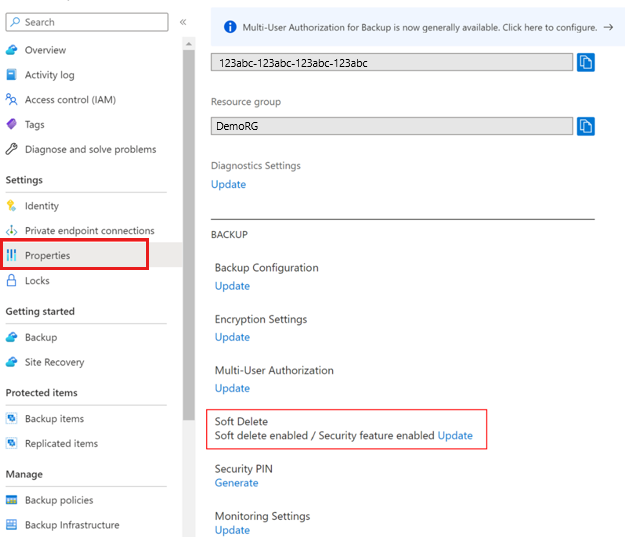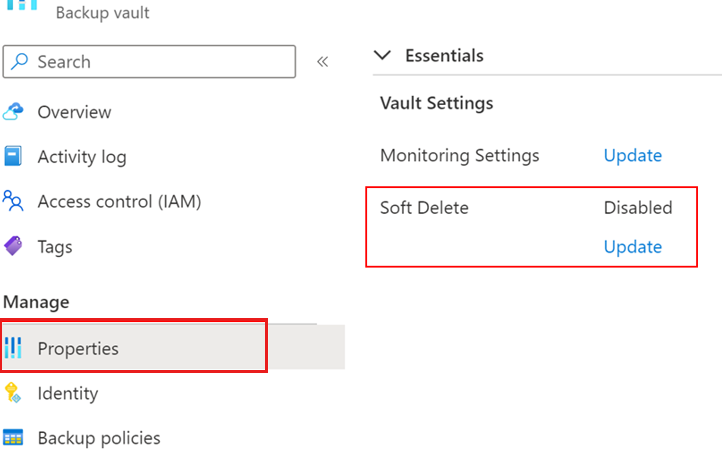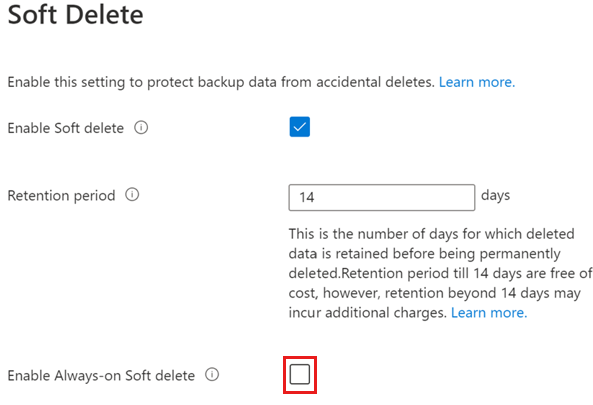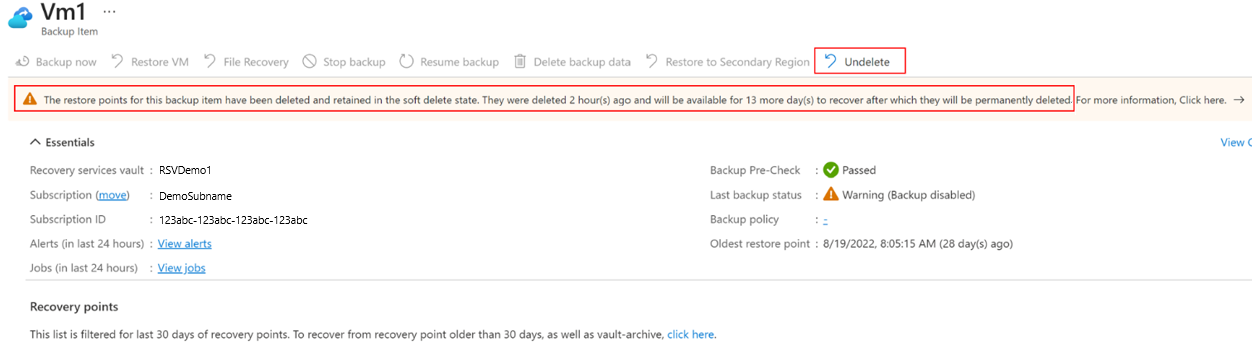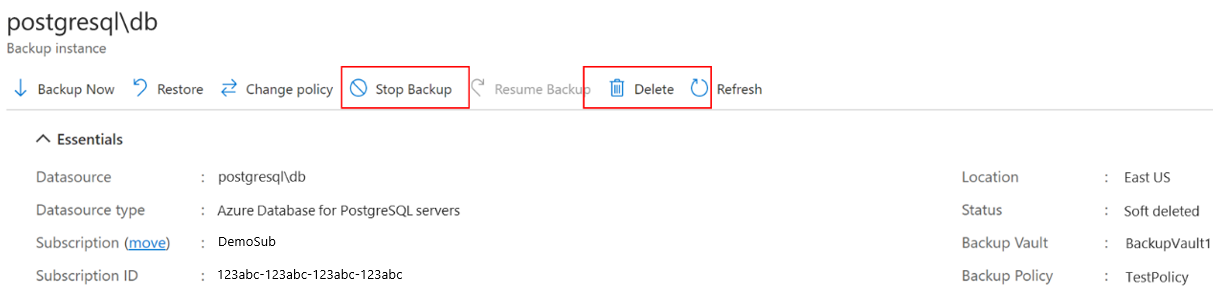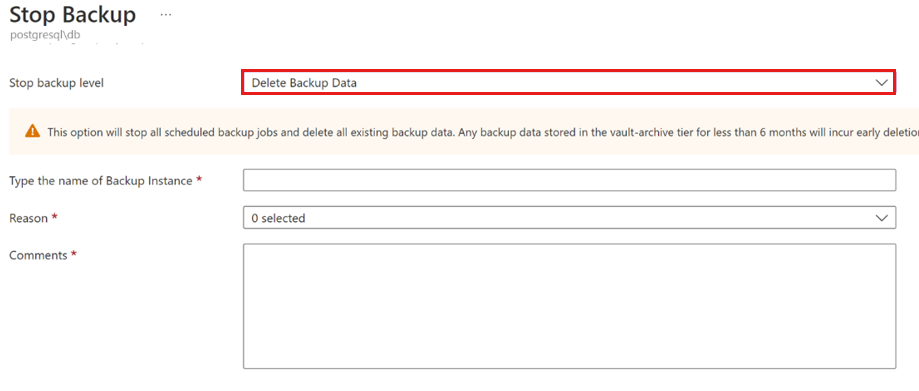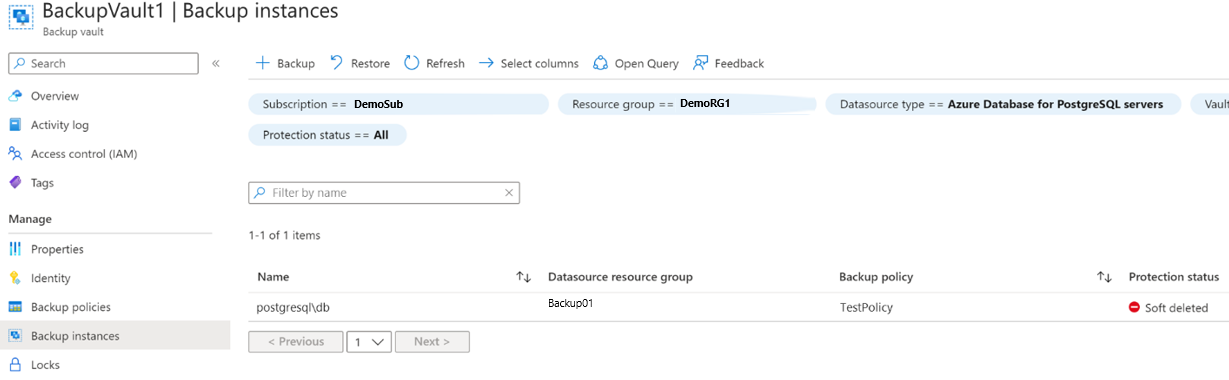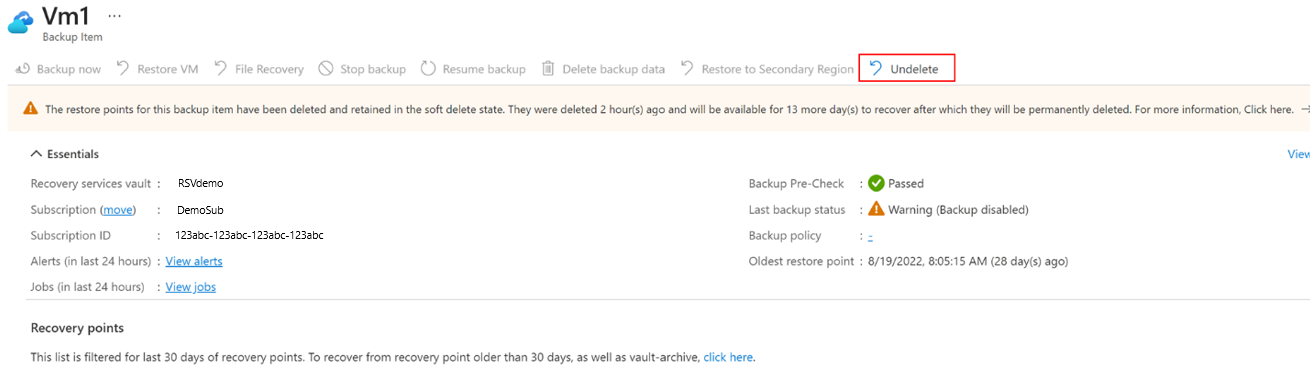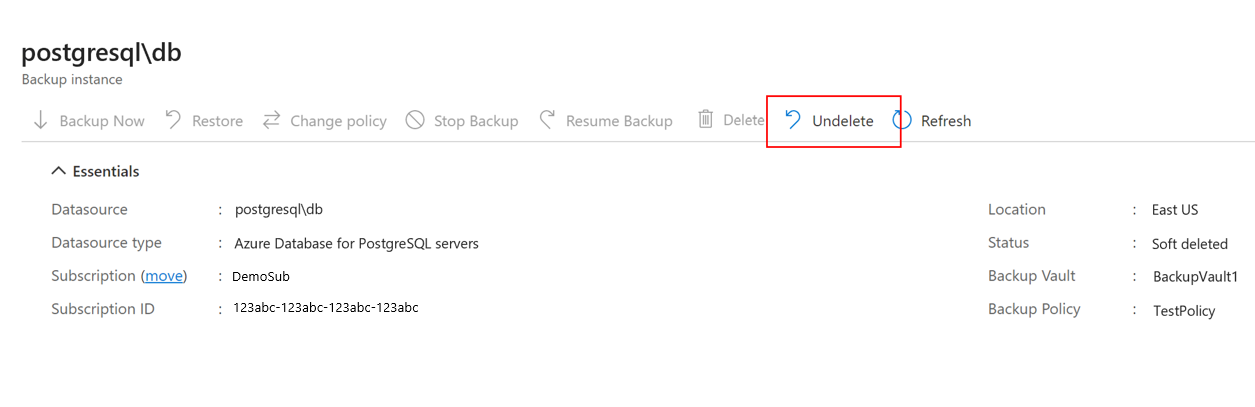設定及管理 Azure 備份中的增強型虛刪除
本文描述如何設定及使用增強虛刪除來保護您的資料,並在備份遭刪除時復原備份。
注意
一旦將虛刪除狀態設為一律開啟,以啟用增強型虛刪除,您就無法為該保存庫停用此功能。
在您開始使用 Intune 之前
- 增強式虛刪除支援復原服務保存庫與備份保存庫。
- 增強型虛刪除適用於復原服務保存庫和備份保存庫中的所有保存庫工作負載。 不過,其目前不支援作業層工作負載,例如 Azure 檔案儲存體備份、Blob 的作業備份,以及磁碟與 VM 快照集備份。
- 針對混合式備份 (使用 MARS、DPM 或 MABS),啟用一律開啟的虛刪除將不允許伺服器透過 Azure 入口網站取消註冊和刪除備份。 如果您不想保留備份的資料,建議您不要對保存庫啟用一律開啟的虛刪除,或在伺服器解除委任之前,執行停止保護刪除資料。
- 保存庫備份的預設虛刪除持續時間為 14 天,在此期間內無需保留費用,之後則會產生定期備份費用。
以一律開啟的狀態啟用虛刪除
根據預設,會為您建立的所有新保存庫啟用虛刪除。 若要讓啟用的設定無法復原,請選取 [Enable Always-on Soft Delete] \(啟用一律開啟的虛刪除\)。
選擇保存庫
執行下列步驟:
移至 [復原服務保存庫]>[屬性]。
在 [虛刪除] 下,選取 [更新] 以修改虛刪除設定。
雲端與混合式工作負載的虛刪除設定已啟用,除非您先前已明確地停用這些設定。
若已針對 [虛刪除] 刀鋒視窗中的任何工作負載類型停用虛刪除設定,請選取個別的核取方塊來啟用這些設定。
注意
啟用混合式工作負載的虛刪除也會啟用其他安全性設定,例如:多重要素驗證與警示通知,以備份在內部部署伺服器中執行的工作負載。
選擇介於 14 到 180 之間的天數,以指定虛刪除保留期間。
注意
- 14 天的虛刪除不需要任何費用。 然而,若虛刪除保留期間為 >14 天,則虛刪除狀態的已刪除執行個體需收費。 了解定價詳細資料。
- 設定之後,會將虛刪除保留期間套用至保存庫中所有雲端與混合式工作負載的虛刪除執行個體。
選取 [Enable Always-on Soft delete] \(啟用一律開啟的虛刪除\) 核取方塊以啟用虛刪除,並使其無法復原。
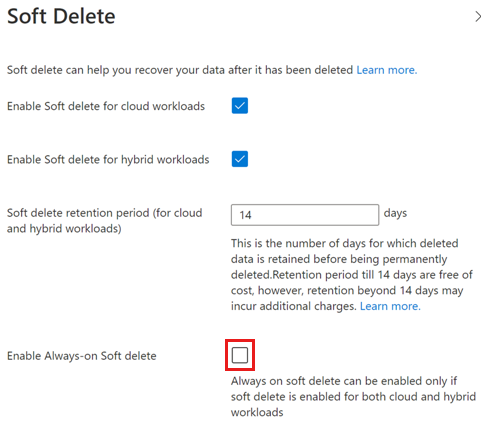
注意
若您選擇 [Enable Always-on Soft Delete] \(啟用一律開啟的虛刪除\),請選取 [確認核取方塊] 以繼續。 啟用之後,您無法停用此保存庫的設定。
選取 [更新] 以儲存變更。
刪除備份項目
即使已啟用虛刪除設定,您也可以刪除備份項目/執行個體。 然而,若虛刪除已啟用,則已刪除的項目不會立即永久刪除,而且會依設定的保留期間停留在虛刪除狀態。 虛刪除會延遲永久刪除備份資料,方法是將已刪除的資料保留 14-180 天。
選擇保存庫
執行下列步驟:
移至您想要刪除的「備份項目」。
選取 [停止備份]。
在 [停止備份] 頁面上,從下拉式清單中選取 [刪除備份資料],以刪除執行個體的所有備份。
提供適用的資訊,然後選取 [停止備份] 以刪除執行個體的所有備份。
「刪除」作業完成之後,會將備份項目移至虛刪除狀態。 在 [備份項目] 中,會將虛刪除的項目標記為「紅色」,而最後一個備份狀態會顯示已停用該項目的備份。
在項目詳細資料中,虛刪除的項目未顯示任何復原點。 此外,會顯示提及項目狀態,以及永久刪除項目之前天數的通知。 您可以選取 [取消刪除] 以復原虛刪除的項目。
注意
當項目處於虛刪除狀態時,依備份原則不會在其到期時清除任何復原點。
復原虛刪除的備份項目
若已虛刪除備份項目/執行個體,您可以在永久刪除之前加以復原。
選擇保存庫
執行下列步驟:
取消註冊容器
若是將多個備份項目分組至容器的工作負載,則在已刪除或已虛刪除所有其備份項目時,可以取消註冊容器。
以下是一些要注意的事項:
只有在容器沒有受保護的項目時才可以取消註冊容器,也就是說,已刪除或已虛刪除其內的所有備份項目。
在取消註冊已虛刪除備份項目 (未永久刪除) 的容器時,會將容器的狀態變更為「已虛刪除」。
您可以向另一個保存庫重新註冊「已虛刪除」狀態的容器。 然而,在此情況下,(已虛刪除的) 現有備份會繼續位於原始保存庫中,且將會在虛刪除保留期間到期時遭到永久刪除。
您也可以「取消刪除」容器。 取消刪除之後,會向原始保存庫重新註冊該容器。
只有在未向另一個保存庫註冊容器時,才可以取消刪除容器。 若已註冊,則您必須先向保存庫取消註冊,再執行「取消刪除」作業。
刪除復原點
虛刪除復原點是增強型虛刪除的一部分,可協助復原因某些作業意外或惡意刪除的任何復原點,那些作業可能會導致一或多個復原點遭刪除。 復原點不會立即移至虛刪除狀態,且具有 24 小時的 SLA (與之前相同)。 這裡的範例顯示在備份原則修改時遭刪除的復原點。
執行下列步驟:
移至 [保存庫]> [備份原則]。
選取您想要修改的 [備份原則]。
縮短備份原則中的保留期間,然後選取 [更新]。
移至 [保存庫]> [備份項目]。
選取使用已修改原則備份的 [備份項目],並檢視其詳細資料。
若要檢視此項目的所有復原點,請選取 [還原],然後篩選出受影響的復原點。
受影響的復原點在 [復原類型] 資料行中的標示為正在虛刪除,並且會根據保存庫的虛刪除保留期予以保留。
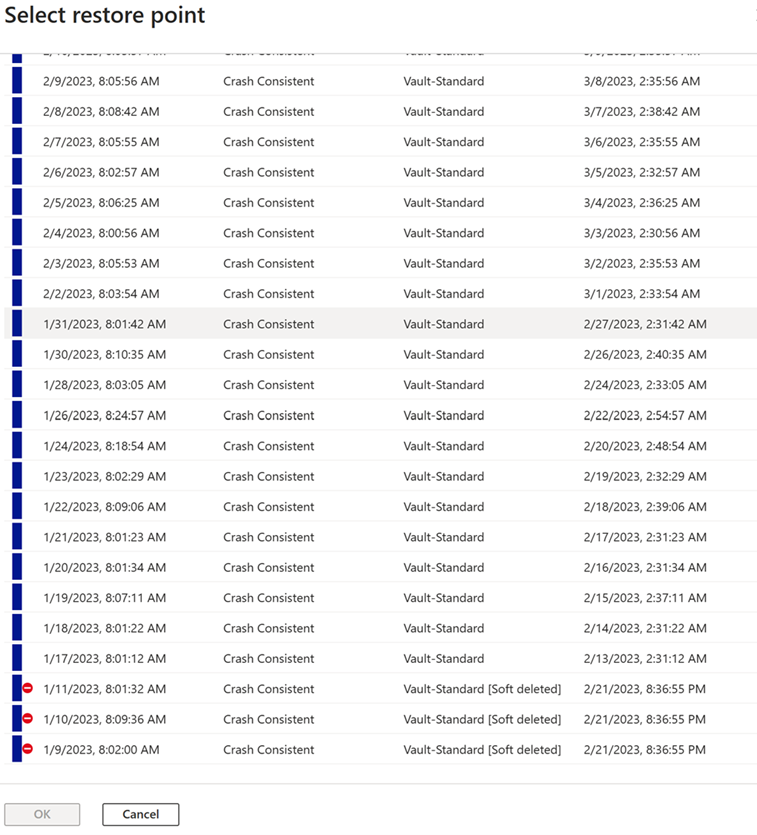
取消刪除復原點
您可以取消刪除處於虛刪除狀態的復原點,透過再次修改原則以延長備份的保留期,讓復原點可以持續到到期日。
執行下列步驟:
移至 [保存庫]> [備份原則]。
選取您想要修改的 [備份原則]。
延長備份原則中的保留期間,然後選取 [更新]。
移至 [保存庫]> [備份項目],選取使用已修改的原則備份的 [備份項目],然後檢視其詳細資料。
若要檢視此項目的所有復原點,請選取 [還原],然後篩選出受影響的復原點。
受影響的復原點沒有虛刪除標籤,而且無法處於虛刪除狀態。 如果有些復原點仍超過延長的保留期間,除非進一步延長保留期,否則這些復原點會繼續處於虛刪除狀態。
停用虛刪除
執行下列步驟:
移至您的 [保存庫]>[屬性]。
在 [屬性] 頁面的 [虛刪除] 下,選取 [更新]。
在 [虛刪除設定] 刀鋒視窗中,清除 [啟用虛刪除] 核取方塊以停用虛刪除。
注意
- 若啟用此保存庫的 [Enable Always-on Soft Delete] \(啟用一律開啟的虛刪除\),則無法停用虛刪除。
- 您也可以使用多使用者授權 (MUA) 以新增額外的保護層,以防止虛刪除遭到停用。 深入了解。
- 目前僅復原服務保存庫支援對虛刪除使用 MUA。
下一步
意見反應
即將登場:在 2024 年,我們將逐步淘汰 GitHub 問題作為內容的意見反應機制,並將它取代為新的意見反應系統。 如需詳細資訊,請參閱:https://aka.ms/ContentUserFeedback。
提交並檢視相關的意見反應